华硕电脑激活windows系统的方法 华硕激活windows系统的详细教程
更新时间:2023-05-08 16:19:48作者:zheng
有些用户在购买了华硕电脑之后发现系统没有激活,那么该怎么手动激活系统呢?今天小编就给大家带来华硕电脑激活windows系统的方法,如果你刚好遇到这个问题,跟着小编一起来操作吧。
方法如下:
1.首先进入华硕win10专业版操作系统中,鼠标邮件点击开始按钮,在出现的界面中点击设置选项打开。
2.在新出现的windows设置窗口中选择更新和安全选项打开。
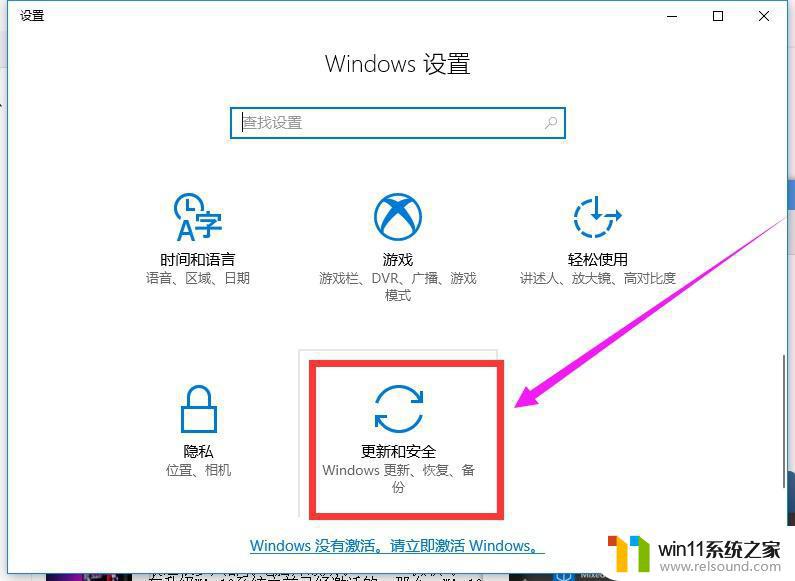
3.点击激活选项卡,然后再点击右边的更改产品密钥选项打开。
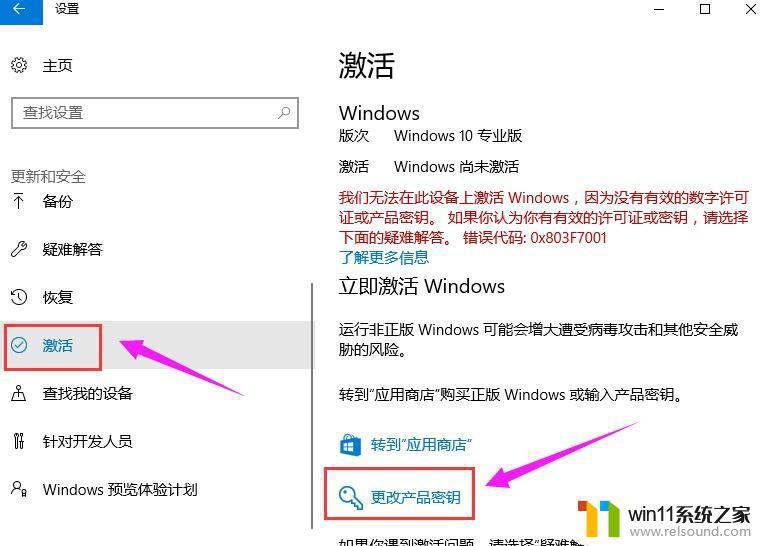
4.输入事先准备好的华硕win10专业版激活码VK7JG-NPHTM-C97JM-9MPGT-3V66T。,点击下一步就可以了。
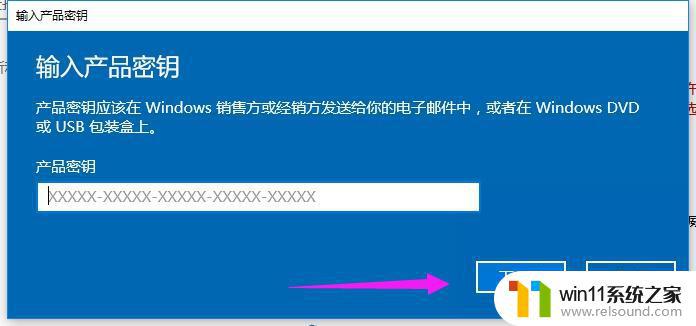
5.稍等片刻华硕win10专业版电脑操作系统就可以激活了,您可以在激活选项卡中查看win10专业版系统的激活状态。
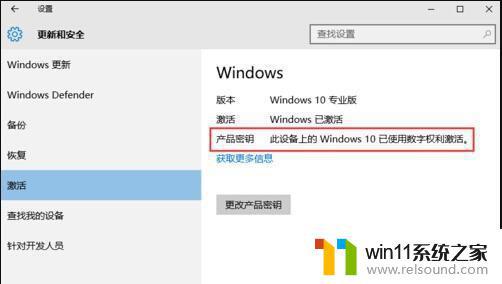
以上就是华硕电脑激活windows系统的方法的全部内容,有遇到这种情况的用户可以按照小编的方法来进行解决,希望能够帮助到大家。
华硕电脑激活windows系统的方法 华硕激活windows系统的详细教程相关教程
- 电脑转到设置以激活windows如何去掉 电脑右下角激活windows转到设置的去掉方法
- 如何消除激活windows水印 windows激活水印的去掉方法
- 苹果电脑windows系统怎么删除 苹果系统如何删除windows系统
- 桌面一直显示激活windows怎么关闭 电脑桌面显示激活windows怎么消除
- airpodspro连windows电脑的方法 airpods pro如何连接电脑
- 华为手机电量校准方法
- windows关防火墙的方法 怎么关防火墙
- windows 自带录屏软件怎么打开 windows自带录屏软件使用方法
- windows的壁纸在哪个文件夹 windows桌面背景在哪个文件夹
- 电脑配置windows update 一直不动怎么办 电脑配置windows update一直没反应如何解决
- 怎么把一段文字变成声音
- 电脑备忘录软件怎么下载到桌面
- 任务栏卡了,不能点了
- error no boot disk has been detected
- 怎样把手机投屏到电脑上
- 电脑上谷歌浏览器无法访问此网站
电脑教程推荐